1、Python 的安装
Python
的安装:
https://zhuanlan.zhihu.com/p/57001796
官网下载
python
安装包;网址:
https://www.python.org/downloads/windows/
双击
exe
文件进行安装,如下图,并按照圈中区域进行设置,切记要勾选打钩的框,然后再
点击
Customize installation
进入到下一步:
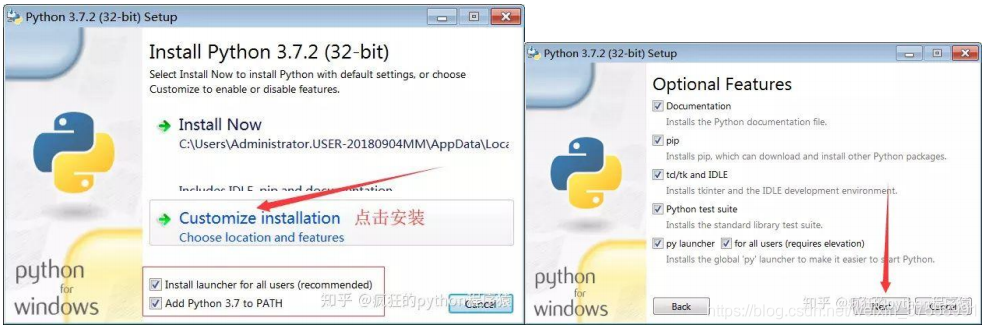
对于上图中,可以通过 Browse 进行自定义安装路径,也可以直接点击 Install 进行安装,点 击 install 后便可以完成安装了。
如果不是默认安装路径,需要将安装路径添加到环境变量
-Path
里面去。
为了检查我们的
python
是否安装成功,在命令窗口中输入
python
进行查询,如显示下图一
的信息则表示成功了,如提示
python
不是内部或外部命令表示出错了。

输入 exit(),退出 python 命令行。
2、Pip 的安装
安装
pip
pip
是
Python
包管理工具,该工具提供了对
Python
包的查找、下载、安装、卸载的功
能。现在一般下载的
python
都自带了
pip
包管理工具,但有的时候没有,那就需要我们进
行下载了。
首先我们应该下载安装好
python3.7
,并添加到环境变量。然后在开始菜单输入:
cmd
,
打开命令窗口输入:“
python -V
”或者“
python --version
”即可查看是否安装成功
3、Pycharm 的安装
Pycharm
的安装和配置:
https://zhuanlan.zhihu.com/p/61980528
到
PyCharm
官网
下载
PyCharm
安装包;
选择
Windows
系统的社区版本进行下载;
双击安装包进行安装,下一步,直到安装完成即可。
PyCharm
是一种
Python IDE
,带有一整套可以帮助用户在使用
Python
语言开发时提高
其效率的工具,比如调试、语法高亮、
Project
管理、代码跳转、智能提示、自动完成、单元测
试、版本控制。此外,该
IDE
提供了一些高级功能,以用于支持
Django
框架下的专业
Web
开
发。唯一缺点是启动慢,默认字体太小。
Pycharm
创建项目:
点击
Create New Project
;输入项目名、路径、选择
python
解释器。点击
OK
之后,就会
创建一个空项目,里面包含一个
.idea
的文件夹,用于
pycharm
管理项目。
右键单击建好的项目,选择
New --> Python File
,新建文件。
Pycharm
安装库:
File--setting--project Interpreter
,选择安装的
python
路径,并添加以上的
python
库,分别进行安装即可
4、Selenium 的安装
(1)使用pip安装selenium:pip install selenium
(2)通过下载selenium-python的源码包,下载后,将源码包将源码包解压缩到任意路径。 通过cmd命令行进入该目录,输入python setup.py install,没有报错信息说明安装成功。
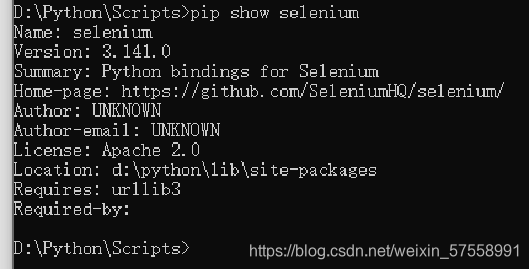
5、Chrome的安装
浏览器输入chrome://version/,查看浏览器版本,推荐68版本。 Chrome关闭自动更新: 命令框输入services.msc,打开服务,找到Google更新服务,选择禁止自动更新。 命令框输入msconfig,打开系统配置,选择服务,勾选“隐藏所有Microsoft服务”,选择Google浏览器的更新服务,点击“全部禁用”,即可取消chrome浏览器的自动升级。
下载Chrome浏览器:https://www.chromedownloads.net/chrome64win/
6、ChromeDriver的安装
Firefox浏览器需安装geckdriver,IE浏览器要安装Iedriver,相应的,Chrome浏览器需要安装chromedriver。
chromedriver对应版本:https://blog.csdn.net/MenofGod/article/details/88421010 chromedriver下载地址:http://chromedriver.storage.googleapis.com/index.html 配置chromedriver环境变量。 Windows将下载的chromedriver.exe放到一个纯英文、不带空格的路径下(例如:D:\MoocTest \)。 然后,配置系统的PATH环境变量,使PATH变量包含chromedriver所在的文件夹。
配置
chromedriver
环境变量。
Windows
将下载的
chromedriver.exe
放到一个纯英文、不带空格的路径下(例如:
D:\MoocTest
\
)。
然后,配置系统的
PATH
环境变量,使
PATH
变量包含
chromedriver
所在的文件夹。
打开
cmd
,输入
chromedriver
,如果看到如下提示,则表示
WebDriver
配置完成。在
cmd
窗口
按下
Ctrl+C
结束
WebDriver
。
我在安装中出现的问题:
pycharm报错:selenium.common.exceptions.SessionNotCreatedException: Message: session not created: This version of ChromeDriver only supports Chrome version 75
chrome版本为68,与chromedriver75版本不匹配
解决方法:升级chrome浏览器版本为75
chrome版本为68,与chromedriver75版本不匹配
解决方法:升级chrome浏览器版本为75
所以在安装过程中一定要保证chrome与chromedriver版本一致






















 330
330

 被折叠的 条评论
为什么被折叠?
被折叠的 条评论
为什么被折叠?








